
在Inventor中可利用打孔工具在零件环境、部件环境和焊接环境中创建参数化直孔、沉头孔、锪平或倒角孔特征,还可自定义螺纹孔的螺纹特征和顶角的类型,来满足设计要求。
在Inventor 2012中,打孔特征已经不完全是基于草图的特征,在没有退化草图的情况下仍然可创建孔。
也可按照以前版本软件的方法来创建基于草图的孔,创建基于草图的孔是Inventor 2012创建孔的方式之一。进入特征工作环境,单击【模型】标签栏【修改】面板上的【打孔】工具按钮 ,此时打开【打孔】对话框如图3-17所示,该面板由参数设置部分和预览窗口组成。创建孔需要设定的参数,按照顺序简要说明如下:
,此时打开【打孔】对话框如图3-17所示,该面板由参数设置部分和预览窗口组成。创建孔需要设定的参数,按照顺序简要说明如下:
1.放置尺寸
(1)【从草图】方式:该方式下,孔是基于草图的特征,要求在现有特征上绘制一个孔中心点,用户也可在现有几何图元上选择端点或中心点来作为孔中心。单击【孔心】按钮选择几何图元的端点或中心点作为孔中心。如果当前草图中只有一个点,则孔中心点将被自动选择为该点。
(2)【线性】方式:该方式根据两条线性边在面上创建孔。如果选择了【线性】方式,在【放置尺寸】框中将出现选择【面】以及两个【引用】按钮。单击【面】按钮则选择要放置孔的面。单击【引用1】按钮选择用于标注孔放置尺寸的第一条线性引用边,单击【引用2】按钮选择用于标注孔放置尺寸的第二条线性引用边。当选择了两个引用之后,与引用相关的尺寸会自动显示,可单击该尺寸以进行修改。图3-18所示为线性方式下的打孔示意图。
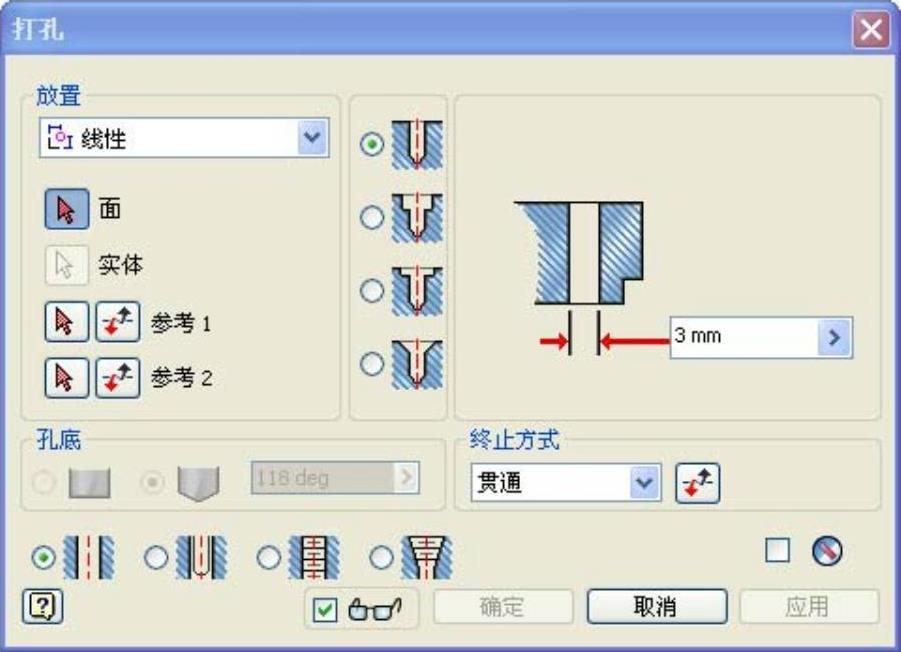
图3-17 “打孔”对话框
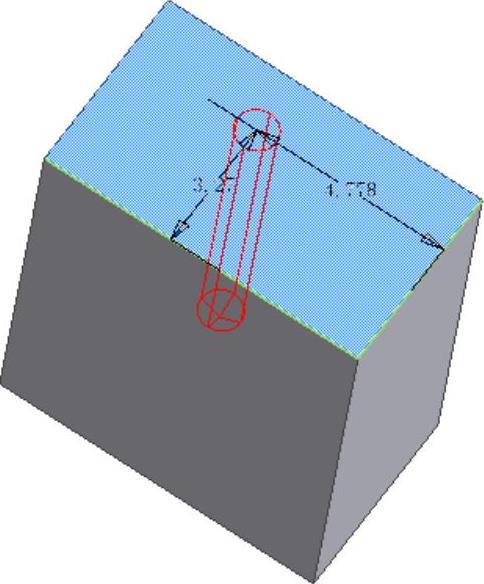
图3-18 “线性”方式打孔示意图
(3)【同心】方式:该方式在面上创建与环形边或圆柱面同心的孔。选择该方式以后,在【放置尺寸】框中将出现选择【面】和【同心引用】的按钮。单击【面】按钮选择要放置孔的面或工作平面。单击【同心】按钮选择孔中心放置所引用的对象,可以是环形边或圆柱面。最后所创建的孔与同心引用对象具有同心约束。
(4)【参考点】方式:该方式创建与工作点重合并根据轴、边或工作平面进行放置的孔。选择该方式以后,在【放置尺寸】框中出现选择【点】和【方向】的按钮。单击【点】按钮选择要设置为孔中心的工作点。单击【方向】按钮选择孔轴的方向,可选择与孔轴垂直的平面或工作平面,则该平面的法线方向成为孔轴的方向,或选择与孔轴平行的边或轴。单击【反向】按钮可反转孔的方向。
2.孔的形状
可选择创建4种形状的孔,即直孔 、沉头孔
、沉头孔 、沉头平面孔
、沉头平面孔 和倒角孔
和倒角孔 。直孔与平面齐平,并且具有指定的直径。沉头孔具有指定的直径、沉头直径和沉头深度。沉头平面孔具有指定的直径、沉头平面直径和沉头平面深度。孔和螺纹深度从沉头平面的底部曲面进行测量。倒角孔具有指定的直径、倒角直径和倒角深度。
。直孔与平面齐平,并且具有指定的直径。沉头孔具有指定的直径、沉头直径和沉头深度。沉头平面孔具有指定的直径、沉头平面直径和沉头平面深度。孔和螺纹深度从沉头平面的底部曲面进行测量。倒角孔具有指定的直径、倒角直径和倒角深度。
注意(www.xing528.com)
不能将锥角螺纹孔与沉头孔结合使用。
3.孔预览区域
在孔的预览区域内可预览孔的形状。需要注意的是孔的尺寸是在预览窗口中进行修改的,双击对话框中孔图像上的尺寸,此时尺寸值变为可编辑状态,然后输入新值即完成修改。
4.孔底
通过【孔底】选项设定孔的底部形状,有两个选项:平直 和角度
和角度 ,如果选择了【角度】选项的话,可设定角度的值。
,如果选择了【角度】选项的话,可设定角度的值。
5.终止方式
通过【终止方式】框中的选项设置孔的方向和终止方式,单击【终止方式】下拉框中的向下箭头,可看到选项有【距离】、【贯通】或【到】。其中,【到】方式仅可用于零件特征,在该方式下需指定是在曲面还是在延伸面(仅适用于零件特征)上终止孔。如果选择【距离】或【贯通】选项,则通过方向按钮 选择是否反转孔的方向。
选择是否反转孔的方向。
6.孔的类型
可选择创建4种类型的孔,即简单孔、螺纹孔、配合孔和锥螺纹孔。要为孔设置螺纹特征,可选中【螺纹孔】或【锥螺纹孔】选项,此时出现【螺纹】选项框,用户可自己指定螺纹类型:
(1)英制孔对应于【ANSI Unified Screw Threads】选项作为螺纹类型,公制孔则对应于【ANSI MetricMProfile】选项作为螺纹类型;
(2)可设定螺纹的右旋或左旋方向,设置是否为全螺纹,可设定公称尺寸、螺距、系列和直径等;
(3)如果选中【配合孔】选项,创建与所选紧固件配合的孔,此时出现【紧固件】选项框。可从【标准】下拉框中选择紧固件标准,从【紧固件类型】下拉框中选择紧固件类型,从【大小】下拉框中选择紧固件的大小,从【配合】下拉框中设置孔配合的类型,可选的值为:【常规】、【紧】或【松】。
最后,单击【确定】按钮以指定的参数值创建孔。
免责声明:以上内容源自网络,版权归原作者所有,如有侵犯您的原创版权请告知,我们将尽快删除相关内容。




